1_window中常用的命令(20181129)
window中常用的命令(20181129)
1 windows中常用的命令:
2 批處理檔案的@echo off 命令
- echo命令介紹:
- echo:echo只是一個顯示命令,可以輸出顯示字元(echo在windows上和linux上的用法是一樣的)
- @echo off: 關閉回顯 (所謂的回顯就是換行顯示符號>,以及前面的路徑)
- @echo on: 打開回顯 (恢復換行顯示符)
下面的一樣圖帶你瞭解事實的真相:

- 至於為什麼用這個命令呢,原因如下:
簡解:就是可以讓這個檔案中的命令可以像linux中的指令碼程式一樣,順序執行一個自己寫好的一個window操作
詳解:
@echo off並不是DOS程式中的,
而是DOS批處理中的。
當年的DOS,所有操作都用鍵盤命令來完成,
當你每次都要輸入相同的命令時,
可以把這麼多命令存為一個批處理,
從此以後,只要執行這個批處理,
就相當於打了幾行、幾十行命令。
DOS在執行批處理時,
會依次執行批處理中的每條命令,
並且會在顯示器上顯示,
如果你不想讓它們顯示,
可以加一個“echo off”
當然,“echo off”也是命令,
它本身也會顯示,
如果連這條也不顯示,
就在前面加個“@”。
pause
使顯示器停下,並顯示“請按任意鍵繼續_ _ _”
例如:
@echo off
@echo hello
pause
顯示如下圖hello
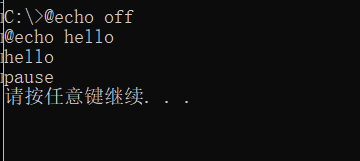
3 bat的變數與命令set的用法
- 簡解:.bat檔案是dos的批處理檔案,裡面寫dos命令,相當於是linux中的指令碼程式
set:用來設定變數 (直接在cmd下輸入set可以看到系統已經定義的變數)
% variable_name%:兩個%%中間是定義的變數名,可以實現對變數的引用
- 詳解.dat檔案:
bat是dos下的批處理檔案。批處理檔案是無格式的文字檔案,它包含一條或多條命令。它的副檔名為 .bat 或 .cmd。在命令提示下鍵入批處理檔案的名稱,或者雙擊該批處理檔案,系統就會呼叫Cmd.exe按照該檔案中各個命令出現的順序來逐個執行它們。直接右鍵-新建-文字(.txt檔案) 右鍵重名名 改字尾為 .batbat直接點選執行,或者 在cmd下執行。
- 詳解set使用:
set 功能一覽
[設定變數]
格式:set 變數名=變數值
詳細:被設定的變數以%變數名%引用
[取消變數]
格式:set 變數名=
詳細:取消後的變數若被引用%變數名%將為空
[展示變數]
格式:set 變數名
詳細:展示以變數名開頭的所有變數的值
[列出所有可用的變數]
格式:set
[計算器]
格式:set /a 表示式
示例:set /a 1+2*3 輸出 7
[設定變數為表示式計算後的值]
set a=1+2 # 變數和變數值,不做計算
echo %a% ==>輸出1+2
set /a a=1+2 # 設定變數和變數值,並把變數的結果賦值給a (前面的斜槓)
echo %a% ==>輸出3
[設定變數為使用者輸入的值]
set /p a=輸入一個值 \==>輸出 輸入一個值
echo %a% \==>顯示使用者輸入的值
!注意!
set不能用在複合語句裡面比如if 1==1 set a=2或者for %%i in (a) do set a=2
4 windows批處理語法
寫批處理檔案,除了瞭解基本語法外,你還需要熟悉常用的windows命令,那就先看看這篇文章:windows常用命令
重要說明:
檔案及目錄路徑:要使用反斜槓’’,不要使用正斜槓’/’ 如:del d:\test2\file\my.txt
檔案及目錄路徑:若存在空格,應使用雙引號將路徑引起來 如:del “d:\program files\file\my.txt”
檔案及目錄名中不能包含下列任何字元:\ / : * ? " < > |
- 引數
bat批處理檔案理論上支援無限多個引數的傳入,但最多支援9個引數的獲取
例:make_release.bat 258 mslugx 3 4 5 6 7 8 9 10 11 12 13 14 15
%0 %1 %2 %3 %4 %5 %6 %7 %8 %9 %* // 命令列傳遞給批處理檔案的引數
%0 // 批處理檔名(非全路徑) make_release.bat
%1 // 第1個引數 258
%9 // 第9個引數 9
%* // 從第1個引數開始的所有引數 258 mslugx 3 4 5 6 7 8 9 10 11 12 13 14 15
為了獲取更多的引數,可以使用shift命令達到目的
shift /3 // 去掉第3個引數
echo %1 %2 %3 %4 %5 %6 %7 %8 %9 // 輸出:258 mslugx 4 5 6 7 8 9 10 11
shift /4 // 在上面剩餘引數的基礎上,再去掉第4個引數
echo %1 %2 %3 %4 %5 %6 %7 %8 %9 // 輸出:258 mslugx 4 6 7 8 9 10 11 12
shift /5 // 在上面剩餘引數的基礎上,再去掉第5個引數
echo %1 %2 %3 %4 %5 %6 %7 %8 %9 // 輸出:258 mslugx 4 6 8 9 10 11 12 13
shift // 在上面剩餘引數的基礎上,再去掉第1個引數;shift、shift /0和shift /1的作用一致
echo %1 %2 %3 %4 %5 %6 %7 %8 %9 // 輸出:mslugx 4 6 8 9 10 11 12 13 14
引數擴充套件增強(以%1為例說明):【注:以下增強用法也適用於for變數】
%~1 - 刪除引號" (1)若字串首尾同時存在引號,則刪除首尾的引號;(2)若字串尾不存在引號,則刪除字串首的引號;(3)如果字串中間存在引號,或者只在尾部存在引號,則不刪除。
%~f1 - 將檔名擴充套件到一個完全合格的路徑名
%~d1 - 將檔名擴充套件到一個驅動器號
%~p1 - 將檔名擴充套件到一個路徑
%~n1 - 將檔名擴充套件到一個檔名
%~x1 - 將檔名擴充套件到一個副檔名
%~s1 - 擴充套件的路徑指含有短名
%~a1 - 將 %1 擴充套件到檔案屬性
%~t1 - 將 %1 擴充套件到檔案的日期/時間
%~z1 - 將 %1 擴充套件到檔案的大小
%~$PATH:1 - 查詢列在 PATH 環境變數的目錄,並將 %1擴充套件到找到的第一個完全合格的名稱
如果環境變數名未被定義,或者沒有找到檔案,此組合鍵會擴充套件到空字串
組合修定符:
%~dp1 - 將 %1 擴充套件到驅動器號和路徑
%~nx1 - 將 %1 擴充套件到檔名和副檔名
%~dp$PATH:1 - 在列在 PATH 環境變數中的目錄裡查詢 %1,並擴充套件到找到的第一個檔案的驅動器號和路徑
%~ftza1 - 若 %1 為目錄或檔案,會轉變成dir的輸出行
注:%~dp0 返回當前bat檔案所在目錄的全路徑
注:%~n0 返回當前bat檔名(不含副檔名)
注:%~nx0 返回當前bat檔名(含副檔名)
使用for和goto列印各個引數
@echo off
call process.bat %random% %random% %random% %random% %random% %random% %random% %random% %random% %random% %random% "%random%"
pause
process.bat
複製程式碼
set "f=%*"
if not defined f (echo 沒有引數! & goto :eof)
echo 過程名稱: %0
echo 完整引數: %*
echo --------------------------------------
echo 用for迴圈:
set /a x=1
for %%i in (%*) do (call echo 第%%x%%個引數 %%~i & set /a x+=1)
echo --------------------------------------
echo 用goto迴圈:
set /a y=1
:loop
set "t=%~1"
if not defined t goto :eof
echo 第%y%個引數: %~1
set /a y+=1
shift
goto loop
無限迴圈執行net user命令(按ctrl+c可以結束命令執行)
work.bat
@echo off
net user
%0
- 常用特殊符號
& 順序執行多條命令,而不管命令是否執行成功
例:cd /d d:\src&work.exe /o c:\result.txt // 先將當前工作目錄切換到d:\src下,然後執行work.exe /o c:\result.txt命令
&& 順序執行多條命令,當碰到執行出錯的命令後將不執行後面的命令
例:find “ok” c:\test.txt && echo 成功 // 如果找到了"ok"字樣,就顯示"成功",找不到就不顯示
|| 順序執行多條命令,當碰到執行正確的命令後將不執行後面的命令
例:find “ok” c:\test.txt || echo 不成功 // 如果找不到"ok"字樣,就顯示"不成功",找到了就不顯示
| 管道命令
例:dir . /s/a | find /c “.exe” // 先執行dir命令,然後對輸出的結果執行find命令(輸出當前資料夾及所有子資料夾裡的.exe檔案的個數)
> 將當前命令輸出以覆蓋的方式重定向
例:tasklist > p1.txt // 將tasklist的輸出以覆蓋的方式重定向到p1.txt檔案中
>> 將當前命令輸出以追加的方式重定向
例:tasklist >> p2.txt // 將tasklist的輸出以追加的方式重定向到p2.txt檔案中
< 從檔案中獲得輸入資訊,而不是從螢幕上,一般用於date time label等需要等待輸入的命令
例:date <temp.txt // temp.txt中的內容為2005-05-01
@ 命令修飾符 在執行命令前,不打印出該命令的內容
例:@cd /d d:\me // 執行該命令時,不打印出命令的內容:cd /d d:/me
^ 轉義字元及echo續行符號
(1) 用在特殊字元前面,用於取消該特殊字元的作用。支援的特殊字元有&、|、>、<、(、)、!、"等,不包括%
(2) echo輸出時,可以將^後的下一行的字串拼接在當前行後輸出
$ 在prompt命令中,稱為選項轉義字元,可以將其後的字元轉義為特定的作用效果。
>& 將一個控制代碼的輸出寫入到另一個控制代碼的輸入中。
<& 與>&相反,從一個控制代碼讀取輸入並將其寫入到另一個控制代碼輸出中
% 非延遲環境變數引用符號
! 延遲環境變數引用符號
: 批處理標籤引導符
nul 用於遮蔽命令的輸出結果,常見用於pause > nul;有時我們輸錯命令,cmd上會提示:xx‘不是內部或外部命令…為了完全遮蔽掉這些,可以使用xx >nul 2>nul
* ? 檔案萬用字元,*代表n個字元,?代表1個字元
- 變數
dos計算說明:
(1)只能進行整數運算,精確到整數,不能進行浮點運算
(2)只能精確到32位,有效值範圍是-2147483648至2147483647
(3)十六進位制字首為:0x 八進位制字首為:0
自定義變數
set var=你好
echo %var% // 輸出:你好
set var // 檢視所有以var開頭變數的值
set var=//清空var變數,var變成not defined狀態
set /p var=請輸入變數的值: // 等待使用者輸入到var變數中
set /p= hello world! <nul // 輸出hello world! 到螢幕上,字串開頭的空格將會被去除掉,結尾的空格會被保留
set /p .= hello world! <nul // 與上面命令含義一樣,只是寫法不同
<nul set /p= hello world! // 與上面命令含義一樣,只是寫法不同
set var=0812
set /a var=1%var%-10000 // var=812
set /a var=39 // 設定var為數值型變數,值為39
set /a var=39/10 // 支援運算子,有小數時用去尾法,39/10=3.9,去尾得3,p=3
set /a var=var/10 // 用 /a 引數時,=後的變數可以不加%直接引用
set /a var=“1&0” // &運算要加引號 值為0
set /a var=1"&“1 // 或者單獨將&運算加引號,值為1
set /a var=1”^“1 // 異運算,值為0
set /a var=26”%“3 // 取模運算,值為2
set /a var=1<<5 // 左移位運算(使用^轉義字元修飾<,等價於1”<<“5),2的5次冪,結果32
set /a var=3”<<“2 // 左移位運算,3的二進位制為11,左移2位為1100,結果為12
set /a var=4”>>"2 // 右移位運算,4的二進位制為100,右移動2位為1,結果為1
符號的優先順序如下:
() 小括號
! ~ - 一元運算子
* / % 算數運算子
+ - 算數運算子
<< >> 二進位制邏輯移位
& 二進位制按位“與”
^ 二進位制按位“異”
| 二進位制按位“或”
= *= /= %= += -= 算數賦值
&= ^= |= <<= >>= 二進位制運算賦值
, 逗號表示式分隔符
字串拼接
set var1=很好,
set var2=非常好!
set var3=%var1%%var2%
echo %var3% // 輸出:很好,非常好!
字串替換
%p:str1=str2% // 將字串變數%p%中的str1替換為str2
set p=www. qq. com
set var=%p: =% // 去掉p中的空格並賦值給var,值為www.qq.com
echo %var:.=#% // 將var變數中.替換成#,輸出www#qq#com
echo %var:*qq=a% // 第一個qq及其之前的所有字元被替換為a,輸出a.com
字串擷取
%a:~[m[,n]]% // 符號~可以簡單理解為“偏移”,m為偏移量(預設為0),n為擷取長度(預設為全部)
set p=www.qq.com
set var=%p:~5% // 從位置5(索引從0開始)開始擷取後續字串並賦值給var,值為qq.com
echo %p:~5,2% // 從位置5(索引從0開始)開始擷取後續2個字元,輸出qq
echo %p:~-3% // 從倒數第3的位置開始擷取後續字串,輸出com
echo %p:~0,-4% // 從頭開始擷取後續字串(最後4個字元不擷取),輸出www.qq
延遲變數 形如:!var!
當我們準備執行一條命令的時候,命令直譯器會將變數的值先讀取出來,然後再執行這條命令。
但有時候,變數的值在該條命令執行過程中被改變,如果不使用延遲變數就會使用的變數改變前的值,這就不是我們想要的結果了。
set a=1
set /a a+=1 > nul & echo %a% // 輸出1,不為2
開啟延遲變數的方法:
(1)cmd下開啟/關閉延遲環境變數:
cmd /v:on //開啟延遲環境變數
cmd /v:off //關閉延遲環境變數
(2)批處理bat檔案中開啟/關閉延遲環境變數
setlocal EnableDelayedExpansion //開啟延遲環境變數
setlocal DisableDelayedExpansion //關閉延遲環境變數
如上示例在bat檔案中修改成如下,就可以輸出2了
setlocal EnableDelayedExpansion
set a=1
set /a a+=1 > nul & echo !a! // 輸出2
系統變數
%random%:獲取[0,32767]之間的隨機整數
例:set /a n=%random% * 100 / 32768 + 1 // 獲取[1,100]之間的隨機整數
例:set /a n=%random% %%100 +1 // 獲取[1,100]之間的隨機整數
%allusersprofile% // 返回“所有使用者”配置檔案的位置
%appdata% // 返回預設情況下應用程式儲存資料的位置
%cd% // 返回當前目錄字串
%cmdcmdline% // 返回用來啟動當前的 cmd.exe 的準確命令列
%cmdextversion% // 返回當前的“命令處理程式擴充套件”的版本號
%computername% // 返回計算機的名稱
%comspec% // 返回命令列直譯器可執行程式的準確路徑
%date% // 返回當前日期。使用與 date /t 命令相同的格式
%errorlevel% // 返回上一條命令的錯誤程式碼。通常用非零值表示錯誤
%homedrive% // 返回連線到使用者主目錄的本地工作站驅動器號。基於主目錄值而設定。使用者主目錄是在“本地使用者和組”中指定的
%homepath% // 返回使用者主目錄的完整路徑。基於主目錄值而設定。使用者主目錄是在“本地使用者和組”中指定的
%homeshare% // 返回使用者的共享主目錄的網路路徑。基於主目錄值而設定。使用者主目錄是在“本地使用者和組”中指定的
%logonserver% // 返回驗證當前登入會話的域控制器的名稱
%number_of_processors% // 指定安裝在計算機上的處理器的數目
%os% // 返回作業系統名稱。windows 2000顯示其作業系統為 windows_nt
%path% // 指定可執行檔案的搜尋路徑
%pathext% // 返回作業系統認為可執行的副檔名的列表
%processor_architecture% // 返回處理器的晶片體系結構。值:x86 或 ia64 基於itanium
%processor_identfier% // 返回處理器說明
%processor_level% // 返回計算機上安裝的處理器的型號
%processor_revision% // 返回處理器的版本號
%prompt% // 返回當前解釋程式的命令提示符設定。由 cmd.exe 生成
%systemdrive% // 返回包含系統根目錄的驅動器
%systemroot% // 返回系統根目錄的位置
%temp% %tmp% // 返回對當前登入使用者可用的應用程式所使用的預設臨時目錄。有些應用程式需要 temp,而其他應用程式則需要 tmp
%time% // 返回當前時間。使用與 time /t 命令相同的格式
%userdomain% // 返回包含使用者帳戶的域的名稱
%username% // 返回當前登入的使用者的名稱
%userprofile% // 返回當前使用者的配置檔案的位置
%windir% // 返回作業系統目錄的位置
errorlevel說明
①設定errorlevel的方法
方法a:使用call命令
@echo off
echo exit /B ^2>%temp%\test.bat
call %temp%\test.bat
echo %errorlevel%//%errorlevel%=2
方法b:使用vbscript指令碼
@echo off
echo WScript.Quit ^5>%temp%\test.vbs
cscript /nologo %temp%\test.vbs
echo %errorlevel%//%errorlevel%=5
方法c: 使用windows版的gawk工具
@echo off
gawk.exe "BEGIN{exit 12}"
echo %errorlevel%//%errorlevel%=12
②開啟延遲變數時,建議使用!errorlevel!來引用變數(雖然在win7下%errorlevel%引用也沒問題)
③echo、set命令不會設定errorlevel的值
④當前整個區域性塊中的errorlevel不變,為上個區域性塊最後一個命令的返回碼(類似於:程序main函式的返回值)
⑤判斷errorlevel最好是在全域性域中(不要在if、for等語句塊中)
@echo off
set var="ok"
echo exit /B ^2>%temp%\test.bat
call %temp%\test.bat
echo %errorlevel%//為2
if %var%=="ok" (
echo exit /B ^3>%temp%\test2.bat
call %temp%\test2.bat
echo %errorlevel%//為2
)
for %%e in (0 1 2 3 4 5 6 7 8 9) do (
echo exit /B ^%%e>%temp%\test3.bat
call %temp%\test3.bat
echo %errorlevel%//始終為3
if %%e EQU 9 (
echo exit /B ^99>%temp%\test4.bat
call %temp%\test3.bat
echo %errorlevel%//始終為3
) else (
echo exit /B ^100>%temp%\test5.bat
call %temp%\test3.bat
echo %errorlevel%//始終為3
)
)
echo %errorlevel%//為99
setlocal/endlocal間的系統變數視為臨時變數
@echo off
setlocal
path=d:\
echo 區域性環境變數path值
echo %path% // 輸出:d:\
endlocal
echo 系統環境變數path的值
echo %path% // 輸出系統環境變數%path%的值
- if命令
IF [NOT] ERRORLEVEL number command
IF [NOT] string1==string2 command
IF [NOT] EXIST filename command
net user
if %errorlevel%==0 echo net user 執行成功了!
------------------------------------
xcopy from.txt to.txt
if errorlevel 0 echo 檔案複製沒有錯誤! // if errorlevel 0表示errorlevel>=0;因此當from.txt檔案不存在時,errorlevel=4,仍然會列印:檔案複製沒有錯誤!
------------------------------------
xcopy from.txt to.txt
if %errorlevel%==0 (echo 檔案複製沒有錯誤!) else echo 檔案複製出錯!
------------------------------------
xcopy test.bat to.txt
if %errorlevel% == 0 (
echo 檔案複製沒有錯誤!
) else (
echo 檔案複製出錯!
)
------------------------------------
set /p v1=請輸入第一個比較字元:
set /p v2=請輸入第二個比較字元:
if %v1% == %v2% (echo v1等於v2.) else echo v1不等於v2. // 會將v1與v2的前後空格去掉後,進行比較(大小寫敏感)
------------------------------------
set /p v1=請輸入第一個比較字元:
set /p v2=請輸入第二個比較字元:
if "%v1%" == "%v2%" (echo v1等於v2.) else echo v1不等於v2. // 不進行空格處理,直接對v1與v2進行比較(大小寫敏感)
-----------------------
相關推薦
1_window中常用的命令(20181129)
window中常用的命令(20181129)
1 windows中常用的命令:
2 批處理檔案的@echo off 命令
3 bat的變數與命令set的用法
4 windows批處理語法
1 windows中常用的命令:
2 批處
Linux中常用命令(檔案與目錄)
1、pwd 檢視當前目錄(Print Working Directory)
2、cd 切換工作目錄(Change Directory)
(1)格式:cd [目錄位置]
特殊目錄:
.當前目錄
..上一級目錄
~使用者主目錄
-上個
Linux基礎系列:常用命令(2)
用戶和組 查看 -- tdi 作業二 其他 配置文件 解鎖 gid
1 作業一:
2 1) 新建用戶natasha,uid為1000,gid為555,備註信息為“master”
3 groupadd -g 555 natasha
4 useradd -u
DAY-8 Linux基礎及常用命令(4)
打開 ip地址 grep 軟件包 linux基礎 tro mks 官網 vim 一、制作swap分區(命令)
swapon –s 查看當前激活狀態的swap分區
free –m 以m為單位查看分區
swapoff關閉分區 swapon打開分區
添加swap分區——mks
DAY-9 Linux基礎及常用命令(5)
mod conf 自己的路 linux操作 解包 二進制安裝 netstat iptables usr 一、Samba(類似共享網盤)
1、功能:Linux操作系統給win用戶共享文件用
2、如何部署
》》準備環境:iptables –F(清除防火墻)、systemctl
Linux基礎系列:常用命令(5)_nfs服務與nginx服務
ash .com access emctl 磁盤 keepalive roo inux iptable
介紹:
NFS 是Network File System的縮寫,即網絡文件系統。一種使用於分散式文件系統的協定,由Sun公司開發,於1984年向外公布。功能是通過
004-Linux下操作目錄常用命令(mkdir)
刪除目錄 note 當前 目錄 name ges 否則 技術分享 mdi 1,mkdir 創建目錄
當前目錄下創建一個目錄
mkdir dir
創建含有子目錄的方式
mkdir -p dir/t11/t1
LINUX常用命令(一)
linux 基礎 初學者 常用 侯良金 LINUX常用命令(一)一、Red hat 系統開機引導過程1、linux操作系統的引導過程一般包括以下幾個階段:開機自檢、MBR引導、GRUB菜單、加載Linux內核、init進程初始化。2、Linux系統中的進程使用數字進行標記,每個進程
Linux常用命令(四)程序的安裝與管理
rpm 編譯安裝 侯良金 linux 安裝軟件 Linux常用命令(四)程序的安裝與管理一、Linux應用程序基礎1、Linux應用程序的組成■普通的可執行程序文件。一般保存在“/usr/bin”目錄中,普通用戶即可執行。■服務器程序、管理程序文件。一般保存在“/usr/sbin”
Linux常用命令(五)賬號和組管理
linux 用戶 組 常用命令 侯良金 Linux常用命令(五)賬號和組管理 一、管理用戶賬號 1、用戶賬號的分類■超級用戶:root用戶是Linux系統中默認的超級用戶賬號,對本主機擁有最大的權限,類似於Windows 系統中的Administrator用戶。■普通用戶:
Linux常用命令(八)LVM邏輯卷管理
侯良金 linux lvm 邏輯卷 動態擴容 Linux常用命令(八)LVM邏輯卷管理一、LVM概述 LVM是Linux系統中對磁盤分區進行管理的一種邏輯機制,它是建立在硬盤和分區之上,文件系統之下的一個邏輯層,在建立文件系統時屏蔽了下層的磁盤分區布局,能夠在保持現有數據不變
Linux 常用命令(一)
技術 alt http es2017 mage inux lin 常用命令 .cn
1. cd、pwd
2. ls
3. 文件移動等操作
4. 刪除操作
5. 特殊符號
3. \ 轉義字符
6. 常用寫法
Linux 常用命令(一)
linux---常用命令(一)
inux sca 列表 以太網 動態顯示 顯示行號 最大化 locate war 常用命令
文件與目錄操作
命令解析
cd /home
進入 ‘/home’ 目錄
cd ..
返回上一級目錄
cd ../..
返回上兩級目錄
cd -
返回上次所在目錄
碼海拾遺:Linux常用命令(一)
spa /usr 使用 virtual 復制文件 壓縮包 文件中 常用 目錄 一、Linux系統安裝
系統安裝可以分兩類:實體機安裝Linux,虛擬機(常用虛擬機軟件有兩種:VMware和VirtualBox)安裝Linux。
安裝過程網上有很多教程,這裏就不贅
matlab學習筆記之常用命令(一)
plot 我們 all 查看 學習 ear tla clear 但是 一.清除命令。
1.clear all;%清除所有變量,通常在matlab的工作區;另外斷點也會被清除掉
2.close all;%關閉所有窗口(除了編輯器窗口、命令窗口、幫助窗口)
3.cl
Git常用命令(一)------ 本地操作
mov ast 常用 stage director git reset 本地 posit 自動 本文總結自廖雪峰的網站。
幾個名詞:
工作區(Working Directory):電腦裏能看到的目錄
版本庫(Repository):包含暫存區和master
暫存區(Stag
linux常用命令(ubuntu)
保存 執行命令 local oca blog 查看進程 pos linux常用命令 系統啟動
vi [path]
vim [path]
:q 退出 :wq 保存退出
查看進程
ps
ps -aux | grep mem 查看全部含 “mem”的進程
ps –aux
Linux常用命令(二)
swd name unalias /etc/ 忘記 man 所有 類型 超過 1,alias 別名
簡化復雜命令的輸入
alias myls=‘ls -lh‘ #定義別名
unalias m
linux常用命令(轉)
結構 remove groupadd pda time mkfs ack current ubunt Linux常用命令大全
最近都在和Linux打交道,這方面基礎比較薄弱的我只好買了本鳥哥的書看看,感覺還不錯。我覺得Linux相比windows比較麻煩的就是很多東西都要用
Git常用命令(全)
project 代號 提示 soft iss 私鑰 tro part 指針 $ git init // 初始化一個Git倉庫$ git status // 查看倉庫的狀態$ git add . // 將所有修改添加到暫存區$ git add * // Ant風格
